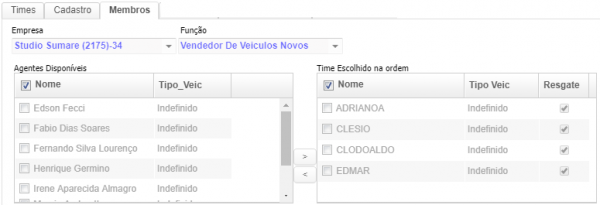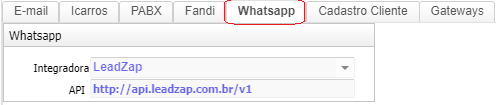Tabelas do LeadZap: mudanças entre as edições
Sem resumo de edição |
Sem resumo de edição |
||
| Linha 2: | Linha 2: | ||
# Criar o tipo de Evento Whatsapp | # Criar o tipo de Evento Whatsapp | ||
# Criar os times que vão atender os canais, caso ainda não exista. | # Criar os times que vão atender os canais, caso ainda não exista. | ||
# Associar DDDs a um vendedor | |||
# Configurar a tabela de parâmetro para usar LEADZAP | # Configurar a tabela de parâmetro para usar LEADZAP | ||
# Criar os templates que serão usados no dialogo com o cliente | # Criar os templates que serão usados no dialogo com o cliente | ||
| Linha 29: | Linha 30: | ||
# Seguros | # Seguros | ||
# Consorcio | # Consorcio | ||
|- | |||
! | |||
|'''3-DDD por Vendedor''' | |||
É possível associar DDDs a um vendedor, sinalizando ao robô que aquele vendedor | |||
só vai atender mensagens vindos daquele DDD especifico. | |||
O objetivo aqui é facilitar o uso de 1 só numero de DDD para todo o grupo | |||
|- | |- | ||
![[Arquivo:Imagelzt.png|esquerda|miniaturadaimagem|496x496px]] | ![[Arquivo:Imagelzt.png|esquerda|miniaturadaimagem|496x496px]] | ||
|''<sup><big>''' | |''<sup><big>'''4-Parâmetros'''</big></sup>'' | ||
''<sup><big>Aba integração , basta escolher LEDZAP</big></sup>'' | ''<sup><big>Aba integração , basta escolher LEDZAP</big></sup>'' | ||
|- | |- | ||
![[Arquivo:Imagetp3.png|esquerda|miniaturadaimagem]] | ![[Arquivo:Imagetp3.png|esquerda|miniaturadaimagem]] | ||
|''<sup>[[Templates|'''<u> | |''<sup>[[Templates|5'''<u>-<big>Templates</big></u>''']]</sup>'' | ||
''<sup><big>Mensagens padronizadas que serão usadas no chatbot</big></sup>'' | ''<sup><big>Mensagens padronizadas que serão usadas no chatbot</big></sup>'' | ||
|- | |- | ||
! rowspan="3" |[[Arquivo:Imagetblz.png|miniaturadaimagem|esquerda|204x204px]] | ! rowspan="3" |[[Arquivo:Imagetblz.png|miniaturadaimagem|esquerda|204x204px]] | ||
|''<sup><big> | |''<sup><big>6[[CHATBOT|'''<u>- CHATBOT</u>''']]</big></sup>'' | ||
''<sup><big>Cadastra o Menu de interação com o cliente</big></sup>'' | ''<sup><big>Cadastra o Menu de interação com o cliente</big></sup>'' | ||
''<sup><big>Vai criar o Evento</big></sup>'' | ''<sup><big>Vai criar o Evento</big></sup>'' | ||
|- | |- | ||
|'''''<sup><big><u> | |'''''<sup><big><u>7- Cadastro</u></big></sup>''''' | ||
''<sup><big>Cadastra o CELULAR que sera divulgado na Mídia.</big></sup>'' | ''<sup><big>Cadastra o CELULAR que sera divulgado na Mídia.</big></sup>'' | ||
| Linha 53: | Linha 62: | ||
|- | |- | ||
| | | | ||
''<sup><big>'''<u> | ''<sup><big>'''<u>8-[[Disparos Automáticos|Disparos]]</u>'''</big></sup>'' | ||
''<sup><big>Configuração do JOB</big></sup>'' | ''<sup><big>Configuração do JOB</big></sup>'' | ||
|} | |} | ||
Edição das 19h51min de 13 de junho de 2019
Sequencia
- Criar o tipo de Evento Whatsapp
- Criar os times que vão atender os canais, caso ainda não exista.
- Associar DDDs a um vendedor
- Configurar a tabela de parâmetro para usar LEADZAP
- Criar os templates que serão usados no dialogo com o cliente
- Cria o menu CHATBOT
- Cadastra e sincronizar Celular
- Configurar o JOB de disparo automáticos
abaixo vamos detalhar estes passos
| Menu | Descrição |
|---|---|
| 1-Tipo de Evento
Crie o Canal Whastapp. Todos os Eventos criado via LEADZAP terão este tipo de evento | |
| 2-Time
Cria os times que irão atender os canais, que podem ser
| |
| 3-DDD por Vendedor
É possível associar DDDs a um vendedor, sinalizando ao robô que aquele vendedor só vai atender mensagens vindos daquele DDD especifico. O objetivo aqui é facilitar o uso de 1 só numero de DDD para todo o grupo | |
| 4-Parâmetros
Aba integração , basta escolher LEDZAP | |
| 5-Templates
Mensagens padronizadas que serão usadas no chatbot | |
| 6- CHATBOT
Cadastra o Menu de interação com o cliente Vai criar o Evento | |
| 7- Cadastro
Cadastra o CELULAR que sera divulgado na Mídia. Este celular não deve ser usado para outras finalidades. Compre um pré- pago e deixe o mesmo Carrregando em um lugar reservado | |
|
8-Disparos Configuração do JOB |